Recuperação de Cartão SD Mac: Recupere Seus Arquivos com Facilidade!
- Início
- Suporte
- Dicas de Recuperação de Dados
- Dicas de recuperação de cartão SD
- Recuperação de Cartão SD Mac: Recupere Seus Arquivos com Facilidade!
Resumo
Descubra os métodos simples para recuperar arquivos perdidos do seu cartão SD usando um Mac em nosso tutorial completo. Além disso, aprenda as precauções essenciais ao manusear cartões SD para evitar a perda de dados.
Tabela de conteúdo

Renee Undeleter , compatível com os sistemas Mac e Windows .Scan de Partição Rápido, Scan de Partição Completo, Scan de Disco Completo e Image creation — ele oferece um conjunto robusto de ferramentas para lidar com vários cenários de perda de dados.
Fácil de utilizar conclua a operação com passos simples.
Três modo de recuperação recuperação de arquivo/partição rápida/partição completa.
Tipos de arquivo recuperados imagem, vídeo, áudio, documento, e
Criação de imagem crie uma imagem de partição para ler partições e backups rapidamente.
Sistemas suportados Windows 10, 8.1, 8, 7, Vista, XP, 2000 e Mac OS X10.6, 10.7, 10.8, etc.
Fácil de utilizar conclua a operação com passos simples.
Três modo de recuperação recuperação de arquivo/partição rápida/partição completa.
Tipos de arquivo recuperados imagem, vídeo, áudio, documento, e
Scan de Partição Completo na interface principal.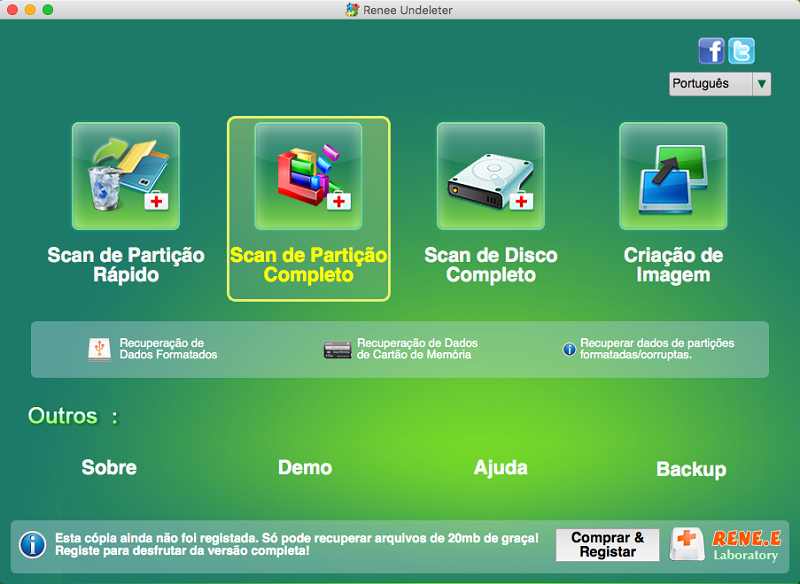
- Scan Rápido de Partições: Recupere arquivos deletados acidentalmente ou após esvaziar a lixeira.
- Scan de Partição Completo: Restaure arquivos de partições inacessíveis ou formatadas de forma eficiente.
- Varredura Completa do Disco : Realize uma varredura abrangente para obter informações de partição e recuperação total em todo o disco .
- Criação de Imagem : Gerar imagem espelhada de uma partição para backup do estado atual .
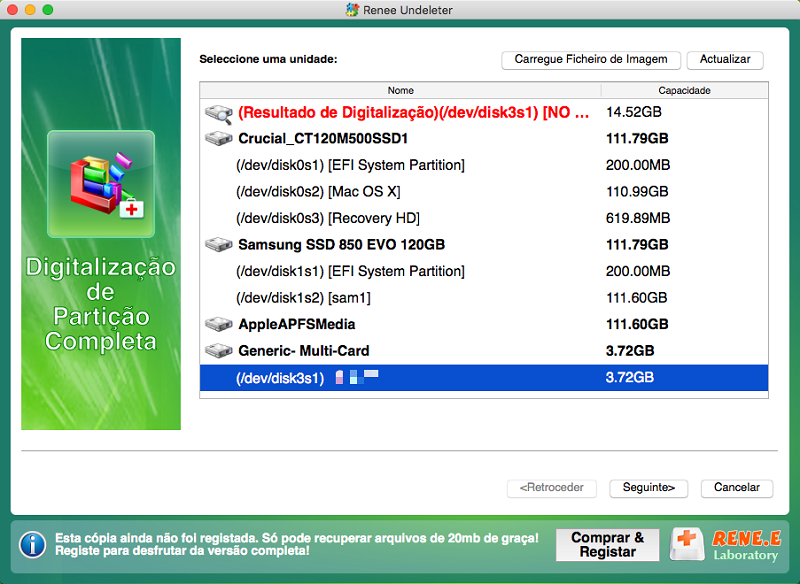
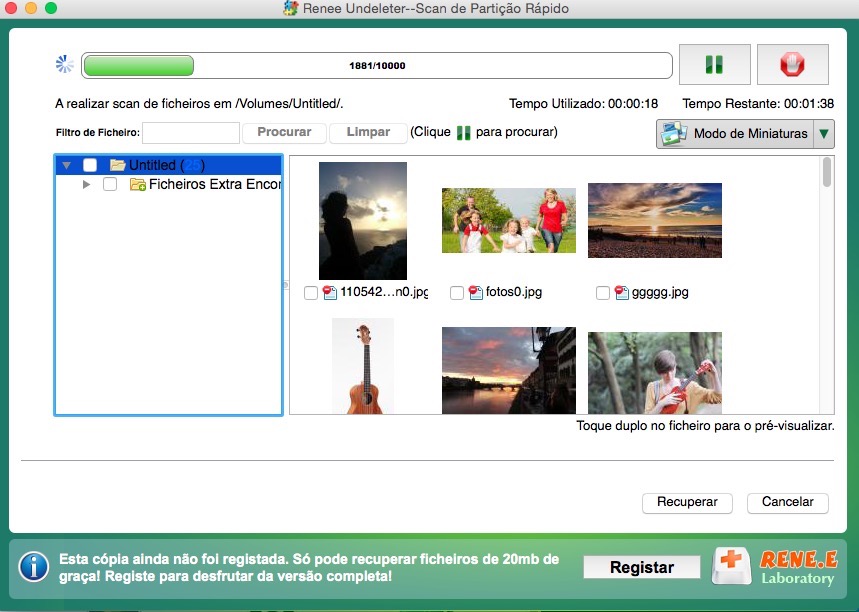
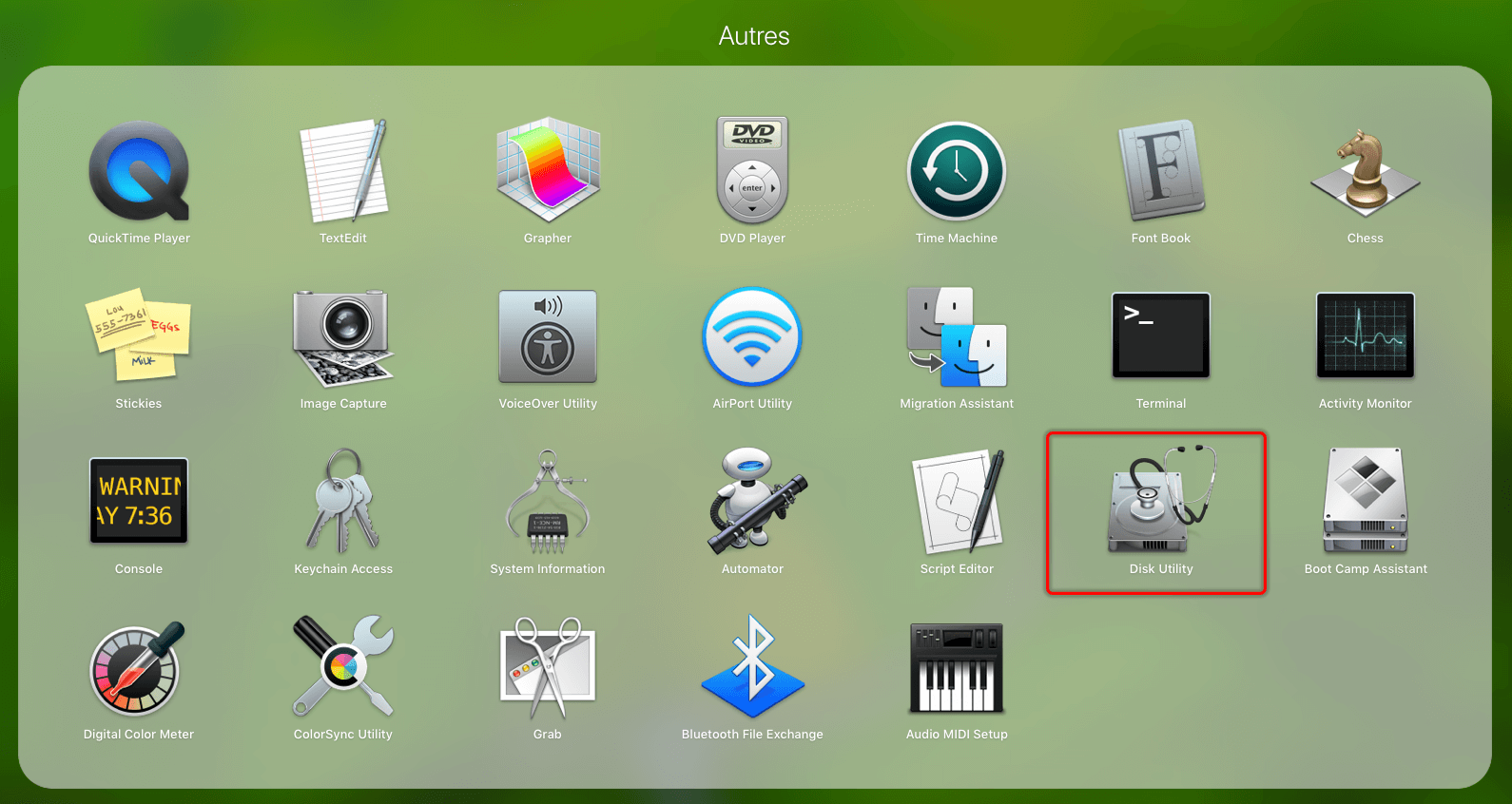
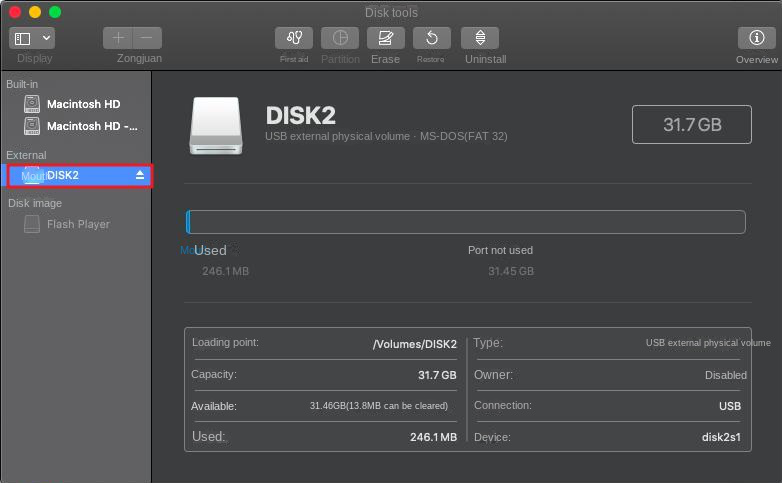
First Aid verificará e reparará erros de volume.Clique em Run para iniciar o processo de reparo do cartão SD.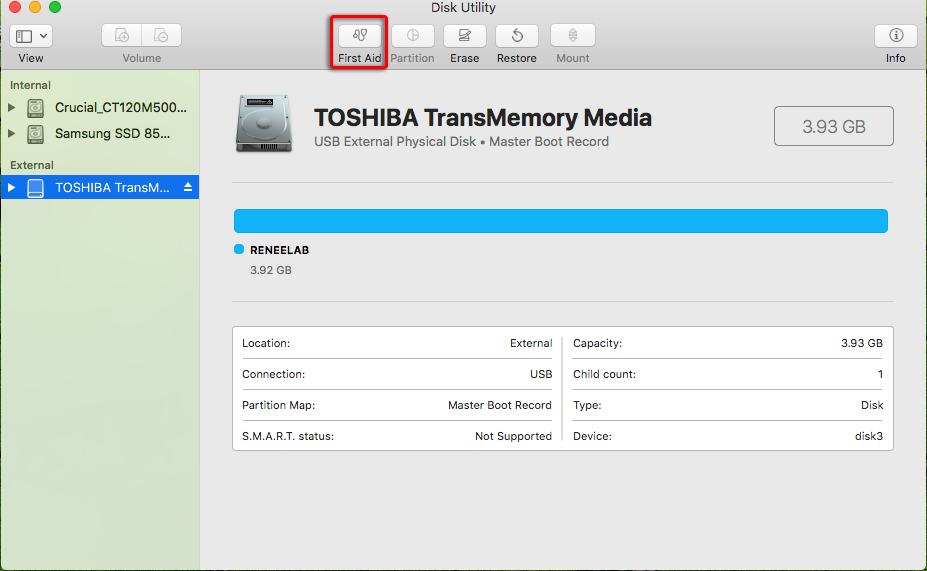

Link relacionado :
USB Inicializável Duplicado: Como Fazer de Forma Eficiente
06-08-2024
Pedro : Aprenda a duplicar um pendrive bootável no Windows utilizando diversas ferramentas como Renee Becca, dcfldd, DD for Windows...
Recuperar Vídeos Excluídos do Cartão SD: Guia Fácil e Rápido
23-07-2024
Luísa : Os cartões SD são amplamente utilizados em câmeras e celulares Android. Mas o que fazer se deletarmos acidentalmente...
Entendendo aSobrescrita:Princípios,Métodose Impactos Cruciais
22-07-2024
Ana : O artigo aborda o conceito de sobrescrita na gestão de dados, destacando sua importância na segurança e recuperação...
Como Desbloquear Cartão SD: Recupere Dados e Remova Proteção Contra Gravação
19-07-2024
Sónia : Aprenda a remover a proteção contra gravação de um cartão SD e recuperar dados. Os cartões SD são...



